2020-01-27 AWSを無料のSSLでなんとかしたい [長年日記]
AWSを無料のSSLでなんとかしたい
-
初版 2020/01/25
(注)下記の情報は、適度に乱数化していますので、アタックは時間の無駄です
謝辞: 私のために、わざわざ手順書を作成してくれたSさんに感謝します。
- この情報はSさんの手順書に、私が疑問に思ったことと、私なりの解釈と、私の踏んだ地雷を全部記載したものです
1.SSL証明書とは何か
-
■知らん
しかし、AWS(Amazon Web Service)で、位置情報を取り扱うWebサイトを作るとき、この処理ができないと位置情報のやりとりができない(ブラウザの全部が、サービスを拒否する)ので、とにかく実装しなけれなならなくなった
■もう少し真面目に言うと
- 電子証明書を発行する認証局自身の公開鍵が含まれた電子証明書
- (私は、現時点でもこのフレーズを理解できるとは言えない)
■何が美味しいのか
例えば、江端の運営している"kobore.net"が世界で唯一のホームページであることを、江端よりえらい人(機関、組織)に承認してもらうことで、"kobore.net"とあなたのPCやスマホのブラウザで暗号化通信がされることになる
つまり、"kobore.net"とあなたのPCやスマホの間での通信を、盗聴しようとしても、訳の分からん文字(情報)しか見えなくなる
- ちなみに、平文の盗聴なんぞ私(江端)でも簡単にできる
- エンジニアの善意を、あんまり信じないほうがいいぞ
この対応していないとどうなるか→ブラウザに「このサイト、信用できんぜ」と表示される
- 「保護されていない通信」と表示される
- 現在の、kobore.netもこう表示される(現在、対応中)
■で、分かると思うけど
- あなたが、GoogleMAPや他のナビアプリを使っている時に、自分の位置情報が、他人や昔の恋人に盗聴されたら、ヤバいでしょ?
2.やりたいこと
- AWSで、無料SSL証明書のLet's Encryptを利用すること
3. やってしまったこと
- すでに、AWSのSSL証明書を使っていたので、これを外さなければならなくなった
4.まず、AWSのSSL証明書を無効化する
(1)AWSのコンソールから、Certificate Managerにいって外そうとしたが、「証明書は *.sea-anemone.tech (a961fd79-546d-4915-bc6b-784decc76f3c)使用中で(他の AWS リソースに関連付けられていて)削除することはできません。リスト内の各リソースからその証明書との関連付けを解除し、もう一度お試しください。」と言われて失敗
(2)今度はELBの方にいってみる→リスナーのところにあるhttpsのリストを消去→この後、Certificate Managerにいって外したら成功した
(3)ところが、Webサービスが全滅してしまった
(4)ELBの方にいってみる→リスナーのところにあるhttpsのリストをhttp(80)を追加することで、復活した
- 実は、Webが使えない状態で、Let's Encryptを設定しようとして、何度もコケた
- 酷く時間がかかった
5.では始める
- (1)前提とするシステム構成
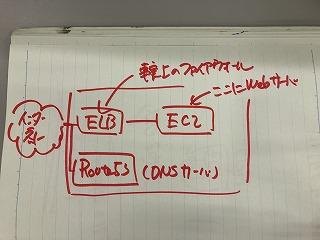
- EC2はapacheで動いていて、Webコンテンツは、/var/www/htmlに起いてあることとする
- ドメイン名は"sea-anemone.tech"が取得してあり、Route53で、www.sea-anemone.techのレコードが作成しているものとする
- (2)忘れてはならないこと
- EC2の中にあるWebサーバのページの内容を保護することであって、自前のAWSシステム全体を守る訳ではないので、勘違いしないように(私は勘違いしていた)
- 例えば、インターネットからEC2を直撃されたら、システム死ぬ
- (3)EC2にSSHログインで入って、以下をやっておく
- $ sudo apt-get install software-properties-common
- $ sudo add-apt-repository ppa:certbot/certbot
- $ sudo apt-get update
- $ sudo apt-get install certbot
- (4)EC2の中で各種証明書を作成する
- $ sudo certbot certonly --webroot -w /var/www/html -d sea-anemone.tech -d www.sea-anemone.tech
- 途中、メールアドレスの入力を要求される
- 結構、エラーを繰り返した
Obtaining a new certificate Performing the following challenges: http-01 challenge for sea-anemone.tech http-01 challenge for www.sea-anemone.tech Using the webroot path /var/www/html for all unmatched domains. Waiting for verification... Cleaning up challenges Failed authorization procedure. sea-anemone.tech (http-01): urn:ietf:params:acme:error:dns :: No valid IP addresses found for sea-anemone.tech, www.sea-anemone.tech (http-01): urn:ietf:params:acme:error:connection :: The server could not connect to the client to verify the domain :: Fetching http://www.sea-anemone.tech/.well-known/acme-challenge/XKDZnnDIn-Y7BZYkx4Q6dPbUVeaSDrKAMgEW6Y2iLHU: Connection refused
- この理由はELBの設定を転けていたから
- 成功すると、こんな表示が出てくる
IMPORTANT NOTES: - Congratulations! Your certificate and chain have been saved at: /etc/letsencrypt/live/www.sea-anemone.tech/fullchain.pem Your key file has been saved at: /etc/letsencrypt/live/www.sea-anemone.tech/privkey.pem Your cert will expire on 2020-04-24. To obtain a new or tweaked version of this certificate in the future, simply run certbot again. To non-interactively renew *all* of your certificates, run "certbot renew" - If you like Certbot, please consider supporting our work by: Donating to ISRG / Let's Encrypt: https://letsencrypt.org/donate Donating to EFF: https://eff.org/donate-le
- ところが、この"/etc/letsencrypt/live/www.sea-anemone.tech/fullchain.pem"がlsとかでは見えないから、ちょっとビックリする
例えば、$sudo ls -l /etc/letsencrypt/live/www.sea-anemone.tech
-rw-r--r-- 1 root root 692 Jan 25 13:48 README lrwxrwxrwx 1 root root 42 Jan 25 13:53 cert.pem -> ../../archive/www.sea-anemone.tech/cert2.pem lrwxrwxrwx 1 root root 43 Jan 25 13:53 chain.pem -> ../../archive/www.sea-anemone.tech/chain2.pem lrwxrwxrwx 1 root root 47 Jan 25 13:53 fullchain.pem -> ../../archive/www.sea-anemone.tech/fullchain2.pem lrwxrwxrwx 1 root root 45 Jan 25 13:53 privkey.pem -> ../../archive/www.sea-anemone.tech/privkey2.pem
- $ sudo certbot certonly --webroot -w /var/www/html -d sea-anemone.tech -d www.sea-anemone.tech
- (5)awscliのインストール
- 簡単に言うと、以下の処理はAWSのコンソールではできないので、コンソールで実施するためのコマンド
- ところが、このインストールがsudo apt-getではできない。pip3でやる必要があるので、それをインストールする
- $ sudo apt install python-pip python3-pip
- んでもって、sudo pip3 install awscliでインストールする
- (6)証明書のアップロード
- 問題は、この"アップロード"って、どこからどこにアップロードするの?ということ
-
認証局に問い合わせをするのは、Webにアクセスあった時だから、認証局に上げるのは"変"
たぶん、EC2に証明書を閉じ込めておいても意味ないので、これをAWSの制御機能に渡す必要があるはず
-
- アップロード用のコマンドを見てみると、sudo aws iam upload-server-certificate.... と記載されているから、どうやら"IAM"に上げるのだろうと思う
- ところで、"IAM"って何?
- AWSを使っているとき、こういう意味不明な用語で発狂しそうになること、多数
- そして、AWS公式ページの内容が、(私には)恐しく訳が分からない
- "IAM"とは、複数のユーザでAWSを使う時に、ユーザを"差別"するもの、という理解でいい
- 江端のように一人で使う場合には、ユーザ管理なんぞは忘れていい
- ここでは、「認証書類を保管する役所」くらいのイメージで良いだろう
- ところで、"IAM"って何?
- では、EC2で作った認証書類を、"IAM"役所に預けるぞ
sudo aws iam upload-server-certificate --server-certificate-name sea-anemone-certificate-20200125 --certificate-body file:///etc/letsencrypt/live/www.sea-anemone.tech/cert.pem --private-key file:///etc/letsencrypt/live/www.sea-anemone.tech/privkey.pem
- 文句を言わずに、この通りにやれ
- で、当然に失敗する
- Unable to locate credentials. You can configure credentials by running "aws configure"
- なんだ、これ?
- 言われた通り、$aws configure をやってみた
- AWS Access Key ID [None]:とか聞かれた
- 何これ?
- どうもAWS コンソールの何かとは違う何かのよう
- AWS Access Key ID [None]:とか聞かれた
- 調べてみたところ、AWS Concoleの中で何かをやるらしい
- ~ https://console.aws.amazon.com/iam/home#/security_credentials
- これで"Continue to Security Credentials"ボタンを押して、続ける
- メニューの「アキスキー(アクセスキ-IDとシークレットアクセスキー)を選ぶ
- AWSは、(MicorsoftのOfficeシリーズと同様に)ユーザの不便を全く考慮せずに、インターフェイスを気儘に変えるので、多分、これを見ている人は、同じメニューに出会えないと覚悟しておくこと
- かまわんので「新しいアクセスキーの作成」ボタンを押す
- アクセスキー ID: AKIAJODSYVZ5RPLQFQ
- シークレットアクセスキー: Gu03B7yeb09BgmPZ7CM87d0P0NNhZm2N2C6NFV
- てな表示が出てくるので、どこぞにコピペしておく( rootkey.csv で保存するか聞いてくるので、そっちでもいい)
- で、ここまできて、さっきの続きになる。以下のように入力しておけばいい
- AWS Access Key ID [None]: AKIAJODSYVE5RPLQFQ
- AWS Secret Access Key [None]: Gu03B7yeb09BgmPZ7C7d0PCE0NNhZm2N2C6NFV
- Default region name [None]: ap-northeast-1
- → うち(江端の)はアジアパシフィック(東京)なので、こうなるらしい
- Default output format [None]: text
- → text, JSON, tableのいずれかを入れるらしい。よく分からないのでtextを入力
- で、これが登録されたかは、このコマンドで確認できる
- $aws ec2 describe-instances
- これで、色々な情報がワラワラでてくれば成功しているはず
- RESERVATIONS 924297495837 r-0886689180f576bd5 から、やく30行くらいの出力
- さて、では、もう一度、EC2で作った認証書類を、"IAM"役所に預けるぞ
$ sudo aws iam upload-server-certificate --server-certificate-name sea-anemone-certificate-20200125 --certificate-body file:///etc/letsencrypt/live/www.sea-anemone.tech/cert.pem --private-key file:///etc/letsencrypt/live/www.sea-anemone.tech/privkey.pem --certificate-chain file:///etc/letsencrypt/live/www.sea-anemone.tech/chain.pem --path /www.sea-anemone.tech/
- 成功すると、こんな感じ
SERVERCERTIFICATEMETADATA arn:aws:iam::924297495837:server-certificate/www.sea-anemone.tech/sea-anemone-certificate-20200125 2020-04-24T03:53:05Z /www.sea-anemone.tech/ ASCA5ONDMQUO2ZNB6MV7H sea-anemone-certificate-20200125 2020-01-25T07:25:10Z
- 成功すると、こんな感じ
- ちゃんと預けられたかを確認
- $aws iam list-server-certificates
- 上と同じ表示が出てこれは成功
- $aws iam list-server-certificates
- 取り下げる(削除する)ときは、こうする
- $aws iam delete-server-certificate --server-certificate-name sea-anemone-certificate-20200125
- 問題は、この"アップロード"って、どこからどこにアップロードするの?ということ
- (7)ELBに証明書を関連付ける
- 証明書はEC2のWebサーバ用だけど、WebアクセスはELBを窓口にしてやってくるので、ELBに証明書のことを知っておいて貰わないと困る ―― ということだろうと思う
- AWSのコンソールをブラウザで開く
- ロードバランサの画面で、sea-anemone.techで利用しているELBを選択。
- アクションからリスナーの編集を選択し、ロードバランサのプロトルに、httpsを追加する。でもって、"SSL証明書"を叩くと、3つのメニューがでてくる
- 証明書タイプ
- ACMから証明書を選択する(推奨)
- IAMから証明書を選択する ←こいつを選ぶ
- IAMに証明書をアップロードする
- 証明書タイプ
- と、証明書の名前(sea-anemone-certificate-20200125)がかってに表示されるので、そのまま保存して良い
6.確認方法
- ブラウザから、"https://www.sea-anemone.tech"が見えれば成功
以上